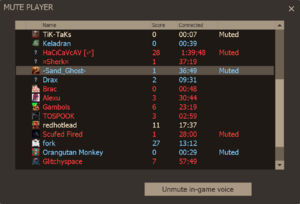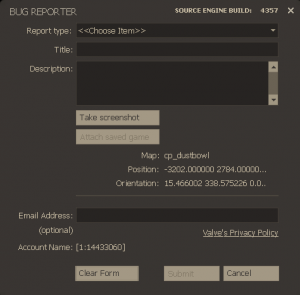Menu Principal
O Menu principal (Main menu) é a tela de abertura do Team Fortress 2. Após sua abertura, uma das trilhas sonoras (escolihda aleatoriamente) irá tocar, mas não vai ser tocada novamente ou trocada por outra até que o jogo seja reiniciado. O menu também pode ser aberto enquanto o usuário estiver jogando, apertando-se o botão Esc (botão padrão).
Índice
Bem-vindo & Achievements
O ícone no topo esquerdo é seu avatar atual da Steam. O texto embaixo sempre dirá "Welcome back" (Bem-vindo de volta) e o apelido atual de seu perfil.
Os ícones abaixo da mensagem mostram seus achievements (troféis habilitados quando se conquista algo no jogo) mais recentes.
Ao clicar em View All (Mostrar Tudo), uma janela será aberta mostrando toda a lista de achievements disponíveis, tanto os que já foram conquistados quanto os que ainda não, e também uma barra de progresso para os achievements que a possuem. Os achievements ainda não conquistado pussem uma caixa de seleção que permite que seu progresso seja acompanhado durante o jogo (sendo mostrados no HUD).
Alertas & Mensagens
A caixa de alertas é uma caixa temporária que aparece à esquerda do guia de mensagens. Ela mostra notificações, como solicitações de trocas e eventos do mapa (por enquanto somente o mapa Mann Manor fez uso da caixa de alertas, para notificar quando um presente aparecia ou era encontrado no mapa durante os eventos de halloween de 2010 Scream Fortress).
O guia de mensagens (message tab), quando expandido, mostra o "jornal" (newspaper) com as atualizações mais recentes do blog oficial do Team Fortress 2.
Start Playing (Comece a jogar)
Ao clicar em Start Playing surgirá o Server Browser que permite ao jogador procurar um servidor para jogar ou escolher um em sua lista de favoritos ou histórico.
- Offline Practice (Praticar offline)
- Ao clicar neste símbolo de alvo, o jogador pode começar a praticar offline jogando com bots (personagens controlados pelo computador).
- Create Server
- O símbolo de + permite que o jogador crie um servidor próprio.
Gerenciando os itens (Manage Items)
Essa seção apresenta duas abas: Loadout e Stats.
Loadout (Configuração)

A aba loadout permite que o jogador modifique a configuração de itens de seus personagens, podendo trocar as armas, chapéis e itens miscelâneos de cada uma das nove classes por outros itens que possua em sua mochila. Basta clicar na classe deseja para abrir sua configuração de itens. Isso pode ser feito no menu principal ou durante o jogo (apertando Esc). A tela de configuração mostra informações detalhadas sobre os efeitos e habilidades de cada arma, assim como a descrição dos itens e seus respectivos níveis (que são puramente cosméticos, não provocando nenhuma alteração no item).
- Mostra a mochila do jogador, com itens obtidos através de achievements (os chamados Milestones), do sistema de drop (um item é recebido aleatoriamente a cada determinado intervalo de tempo), sistema de criação de itens, trocas, presentes, itens encontrados nas Mann Co. Supply Crate, ou compras através da Mann Co. Store.
- Abre o sistema de criação de itens. (Ver Crafting para mais informações)
- Mostra um catálogo com todos os itens existentes no Team Fortress 2, seus efeitos e uma imagem do item.
- Este botão abre o menu de trocas. (Ver Trading para mais informações)
Stats (Estatísticas)
A aba de stats mostra as estatísticas de desempenho do jogador, com os guias Your Performance Report (Relatório de sua performance) e Your Best Moments (Seus melhores momentos) mostrando seus dados e o tempo total de jogo. Estes podem ser classificados por classe, tempo de jogo, pontos etc. Suas estatísticas atuais podem ser resetadas clicando em Reset Stats. Mas cuidado, pois após resetar não há como voltar atrás!
Shop For Items (Loja virtual)
Este botão abre a Mann Co. Store, que permite aos jogadores comprarem itens para serem usados dentro do jogo como chapéis, armas e utilidades usando o dinheiro que está armazenado em sua Steam Wallet.
Um "item de destaque" também é mostrado abaixo do botão. Não se sabe quando esse item será trocado nem qual o critério para escolhe-lo, mas ele só pode ser alterado pelos desenvolvedores do jogo.
A linha de baixo
Quit/Disconnect (Sair/Desconectar)
Quando conectado a um servidor, o botão esquerdo do fundo é usado para desconectar-se (Disconnect). Quando não estiver conectado, ele se torna o botão Quit (sair), que é usado para fechar o jogo.
Training (Treinamento)
Começa as fases de treinamento/tutorial.
Developer commentary (Comentários dos produtores)
Esse menu permite ao jogador entrar em uma das três versões vazias dos mapas oficiais. Elas contém bots não-funcionais e balões de fala que fornecem comentários com voz dos designers detalhando o desenvolvimento do jogo.
Mute players (Bloquear o som do microfone de determinado jogador)
O botão Mute Players abre um menu que permite ao jogador bloquear sons de microfone (também conhecido como "Mutar")vindos de certo jogador (chat de voz). O usuário verá apenas uma lista vazia de jogadores quando não estiver conectado a nenhum servidor. Isto não irá bloquear conversas de texto, sons acionados por scripts ou o servidor, ou os sons de programas para falar via internet.
Como mutar jogadores
- Aperte Esc para abrir o menu principal enquanto conectado a um servidor.
- Clique no ícone acima, na parte de baixo do menu.
- Procure o nome do jogador que deseja mutar.
- Selecione-o.
- Clique em Mute in-game voice
Report bug (Reportar bug)
Este menu dá ao jogador uma opção rápida e eficiente para relatar rapidamente um erro (bug) com uma screenshot (foto da tela) opcional.
Options (Opções)
Este botão abre uma janela onde o jogador pode configurar atalhos do teclado, mouse, áudio e opções de vídeo, configuração de voz para utilização de microfone, e opções de multiplayer.
- • Como na maioria dos jogos que utilizam a engine Source, o console e a mudança rápida de armas (fast weapon switch) pode ser habilitada em Options > Keyboard > Advanced...
- • Outras opçoes avançadas podem ser acessadas pelo comando Options > Multiplayer > Advanced...